在Excel中,每个人都离不开并且每天都在使用的函数——IF函数。今天团团带领大家一起来学习这个函数。
IF函数的功能:对条件进行判断,如果条件成立返回一个值,如果条件不成立,返回另外一个值。IF函数的语法:
IF(logical_test, value_if_true, [value_if_false])
将上面的语法转换成正常的表述为:
IF(条件表达式,成立时返回结果,不成立时返回结果)
该函数的第一个参数与第二个参数都是必须要写的参数,而第三个参数是一个可选的参数。
1、判断预算是否超出
B2,\”超过\”,\”未超过\”)”],[20,”\n”,”36:0″],[20,”公式解释:”],[20,”\n”,”linespacing:\”150\””],[20,”以D2单元格中的公式为例,C2>B2时,即848>983,这个条件表达式是不成立的。所以该公式返回的结果为第三个参数的值,即“未超过”。”]]”>
如图所示,是2019年每个季度的预算情况。使用IF函数判断每个季度的预算是否超出。
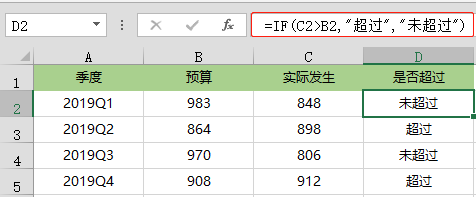
在D2单元格中输入以下公式,向下填充至D5单元格。
=IF(C2>B2,”超过”,”未超过”)
公式解释:
以D2单元格中的公式为例,C2>B2时,即848>983,这个条件表达式是不成立的。所以该公式返回的结果为第三个参数的值,即“未超过”。
2、IF多条件嵌套判断
IF函数的多条件判断同单条件的判断是一样的,层层嵌套即可。
如按下面的的标准判断每个人的费用标准。规则为:人资部的A类费用标准为100元,B类为150元,C类为200元;财务部的A类为150元,B类与 C类均为200元。
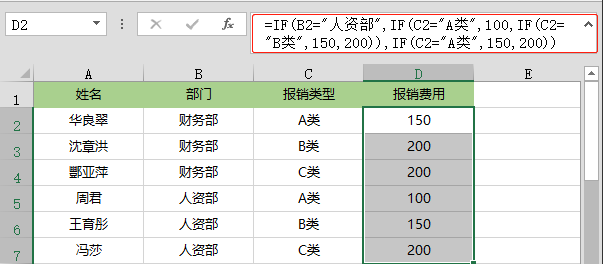
在D2单元格中输入以下公式,向下填充至D7单元格。
=IF(B2=”人资部”,IF(C2=”A类”,100,IF(C2=”B类”,150,200)),IF(C2=”A类”,150,200))
公式解释:
对于上面的这个问题,在做的时候首先要理清思路,不管从那一个角度来写,是先写部门再再写类型还是先写等级,都是可以的。关键是要理清思路。如果自己的思路不是很清楚。可以使用树形图的方法来画出来,将更加地清楚。如图所示:
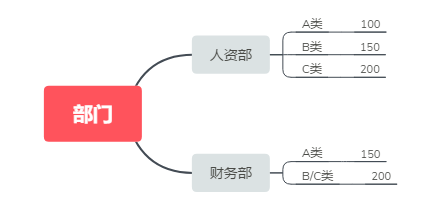
当然还可以多类型这个角度出发来画树形图,如图所示:
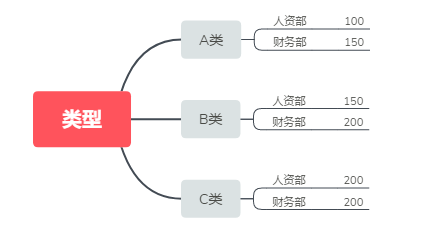
对于第二种思路,各位读者可以自行写一个公式。也算是给大家的一个小作业吧。
3、IF多条件等级判断
IF函数还有一个功能就是可以用来进行等级的判断。
如在一次考核中,成绩在80分以上的为“A”,在60-80分之间的为“B”,否则为“C”.
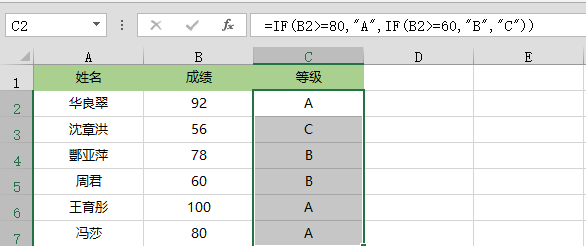
在C2单元格中输入以下公式,向下填充至C7单元格。
=IF(B2>=80,”A”,IF(B2>=60,”B”,”C”))
在书写IF的多层嵌套时,一定要注意一个原则就是从最低写到最高或者从最高写到最低级的条件,这样IF函数的公式就会简洁易读还不容易出错。
4、IF与AND函数配合使用
在Excel中,IF函数一般情况下多用于与AND等逻辑函数配合使用。如图所示,财务部的A类员工的报销标准为100元,其他的人员均为50元。
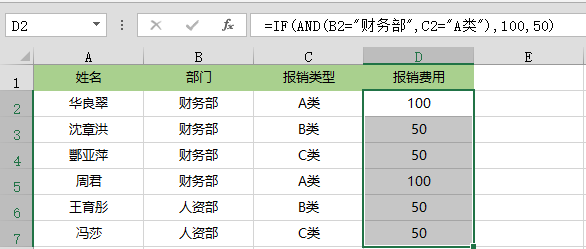
在D2单元格中输入以下公式,向下填充至D7单元格。=IF(AND(B2=”财务部”,C2=”A类”),100,50)
这里的AND函数是表示“和”的关系,即是财务部的同时还是A类才是100元。
5、IF与OR函数配合使用
除了与AND函数配合使用以外,还可以与OR函数配合使用。如图所示,财务部的A类员工或者人资部的B类员工报销标准为100元,其他的员工报销标准为50元。
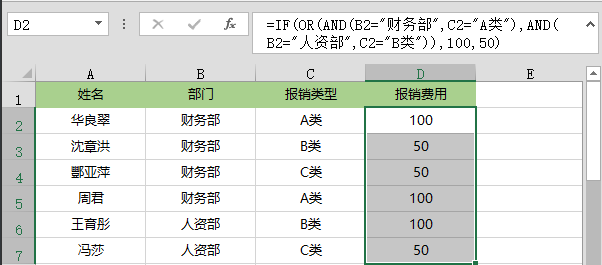
在D2单元格中输入以下公式,向下填充至D7单元格。=IF(OR(AND(B2=”财务部”,C2=”A类”),AND(B2=”人资部”,C2=”B类”)),100,50)
OR函数表示“或”,即其中两个条件只要有一个条件成立即返回IF的第二个参数。否则的话返回第三个参数。
关于IF函数的更多的案例,可以在实际的工作中去练习。